
文章插图
演示机型:华为MateBook X 系统版本:win10
1、在电脑任务栏中单击鼠标右键打开选项下再单击启动任务管理器 。
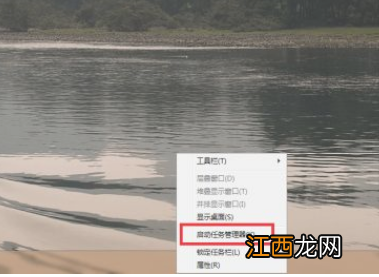
文章插图
2、打开任务管理器窗口下选择进程选项卡 。
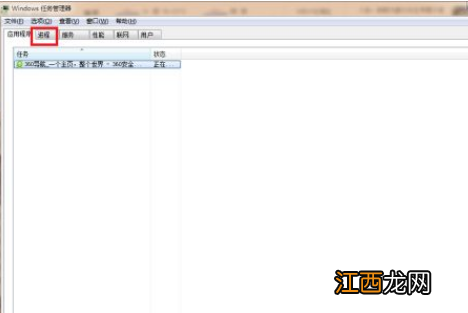
文章插图
3、然后在选项卡中找到explorer.exe程序 。

文章插图
4、此时单击鼠标右键可弹出列表选项,选择结束进程 。

文章插图
5、此时再弹出提示对话框中单击结束进程选项 。
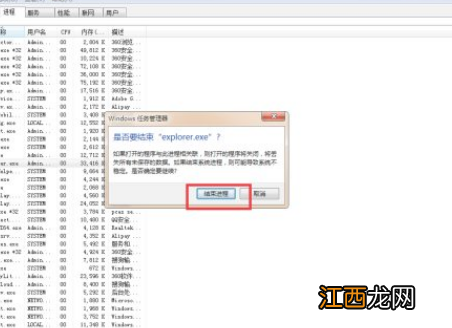
文章插图
6、然后在电脑桌面没有任何的应用图标了,只有任务管理器窗口 。

文章插图
【电脑桌面卡住了怎么办】7、然后在任务管理器窗口中选择文件选项中再选择新建任务运行 。
8、打开新建任务窗口中的打开栏中输入explorer.exe再单击确定按钮可恢复桌面图标 。

文章插图
相关经验推荐
- 电脑键盘如何打下标数字
- 电脑上±怎么输入
- 电脑vga是什么意思
- 电脑怎么按出@符号
- 电脑页面打不开怎么办
- 怎么查看电脑是win7还是win10
- 华为|华为被卡至今,大建军团背水一战,“没有退路就是胜利之路!”
- 苹果电脑下面一排显示怎么设置
- 电脑硬盘分区
- 笔记本电脑输入u变成4是怎么回事











